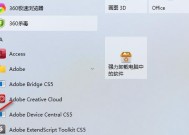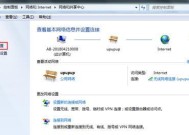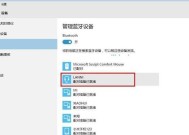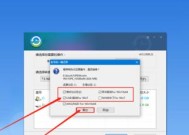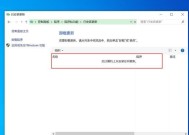Win10系统右键一直转圈解决方法(轻松解决Win10系统右键转圈问题)
- 家电知识
- 2024-10-16
- 62
- 更新:2024-10-04 18:05:58
随着科技的不断发展,Win10系统成为了广大用户的首选操作系统。然而,在使用Win10系统过程中,有些用户会遇到右键一直转圈的问题,导致无法正常使用右键功能。本文将为大家介绍一些解决Win10系统右键转圈问题的方法,帮助大家轻松解决此类困扰。
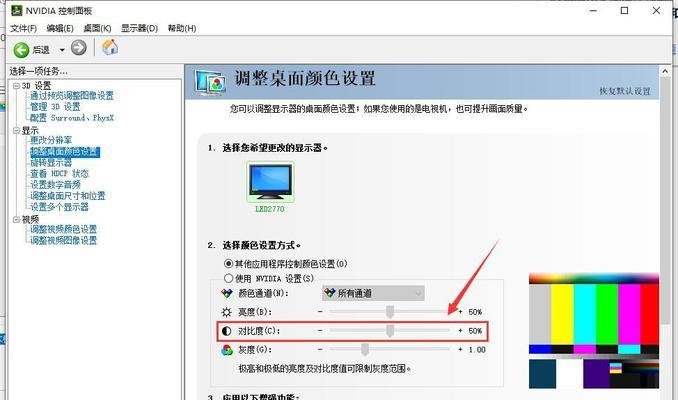
一:检查系统更新是否完整
打开系统设置,进入“更新和安全”选项,检查系统是否有可用的更新。如果有更新可用,建议立即下载并安装。有时候,右键转圈问题可能是由于系统缺少某些关键更新所导致的。
二:升级或重新安装鼠标驱动程序
右键转圈问题可能与鼠标驱动程序有关。可以尝试升级或重新安装鼠标驱动程序来解决此问题。打开设备管理器,找到鼠标设备,在设备属性中选择“升级驱动程序”或“卸载设备”。如果选择卸载设备,则需要重新启动电脑后自动安装新的鼠标驱动程序。
三:禁用第三方软件和插件
某些第三方软件或插件可能与右键功能冲突,导致右键转圈问题。可以尝试禁用一些最近安装的第三方软件或插件,然后重新启动电脑,看看问题是否解决。如果问题消失,说明禁用的软件或插件与右键功能冲突,可以考虑卸载或更新它们。
四:清理系统垃圾文件
系统垃圾文件可能会导致系统运行缓慢,从而影响右键功能。可以使用系统自带的磁盘清理工具来清理系统垃圾文件。打开“此电脑”,右键点击主硬盘(一般为C盘),选择“属性”,在“常规”选项卡中点击“磁盘清理”。勾选要清理的项目,并点击“确定”进行清理。
五:优化系统性能
优化系统性能可以提高系统的响应速度,可能有助于解决右键转圈问题。可以通过以下步骤来优化系统性能:打开系统设置,进入“系统”选项,选择“关于”页面,点击“高级系统设置”。在“性能”选项卡中,选择“最佳性能”,点击“应用”按钮进行设置。
六:修复系统文件错误
系统文件错误可能导致右键转圈问题。可以使用系统自带的SFC工具(SystemFileChecker)来修复损坏的系统文件。打开命令提示符(以管理员身份运行),输入“sfc/scannow”并按下回车键,等待扫描和修复过程完成。
七:检查磁盘错误
磁盘错误也可能导致右键转圈问题。可以使用系统自带的磁盘检查工具来扫描和修复磁盘错误。打开命令提示符(以管理员身份运行),输入“chkdsk/f/r”并按下回车键,然后输入“Y”确认在下次重启时进行磁盘检查。
八:排除硬件故障
右键转圈问题可能与硬件故障有关。可以尝试更换鼠标、键盘或连接线等设备,看看问题是否解决。如果更换设备后问题依然存在,可能需要联系专业人士检查电脑硬件是否有故障。
九:创建新用户账户
有时候,用户账户的配置文件损坏可能导致右键转圈问题。可以尝试创建一个新的用户账户,看看问题是否解决。打开系统设置,进入“账户”选项,选择“家庭与其他用户”,点击“添加家庭成员”或“添加其他用户”,按照提示创建新的用户账户。
十:禁用或重新配置右键菜单扩展
右键菜单扩展可能是右键转圈问题的原因之一。可以尝试禁用或重新配置右键菜单扩展来解决此问题。打开注册表编辑器(输入“regedit”并按下回车键),找到以下路径:“HKEY_CLASSES_ROOT\Directory\Background\shellex\ContextMenuHandlers”。逐个禁用或删除右键菜单扩展项,然后重启电脑。
十一:清除浏览器缓存和插件
浏览器的缓存和插件可能会对系统右键功能造成影响。可以尝试清除浏览器的缓存和禁用或更新一些常用插件,然后重新启动浏览器,看看问题是否解决。
十二:卸载不必要的软件
电脑上安装的不必要软件可能会干扰右键功能的正常运行。可以通过控制面板中的“程序和功能”来卸载一些不必要的软件,以减少系统负担。
十三:修复注册表错误
注册表错误可能导致右键转圈问题。可以使用一些第三方工具或手动修复注册表错误。建议在进行任何注册表操作前,备份注册表以防意外发生。
十四:重置电脑到出厂设置
如果以上方法都无法解决右键转圈问题,可以考虑将电脑重置到出厂设置。在系统设置中找到“恢复”选项,选择“开始”并按照提示操作来重置电脑。
十五:寻求专业帮助
如果经过尝试以上方法后仍然无法解决右键转圈问题,建议寻求专业的电脑维修人员的帮助,他们可能会更深入地检查和解决此问题。
Win10系统右键一直转圈可能会给用户带来诸多不便,但通过本文所介绍的一些方法,大部分用户都能够轻松解决此问题。如果遇到此类困扰,请按照本文所提供的方法逐一尝试,相信问题很快就能够得到解决。最重要的是,不要慌张,耐心排除问题,相信你会找到解决方案!
Win10系统右键一直转圈的解决方法
随着Windows10操作系统的普及,许多用户都可能会遇到右键一直转圈的问题,这会严重影响用户的正常使用体验。本文将针对Win10系统右键转圈的问题,提供一些有效的解决方法和建议,帮助用户解决该问题,提高操作效率。
一:检查硬件驱动程序
要确保计算机的硬件驱动程序是最新的。通过更新硬件驱动程序,可以修复由于旧版本驱动程序与Win10系统不兼容而导致右键一直转圈的问题。
二:禁用第三方上下文菜单扩展
有时候第三方上下文菜单扩展可能会导致右键转圈的问题。用户可以禁用一些可疑的或不常用的上下文菜单扩展,以排除该问题。
三:清理系统垃圾文件
系统垃圾文件的过多可能会导致计算机变慢,进而引发右键转圈的问题。通过定期清理系统垃圾文件,可以提高系统的整体性能,并减少右键转圈的情况。
四:修复系统文件错误
Win10系统的一些系统文件错误可能导致右键转圈的问题。使用系统文件检查工具可以扫描和修复这些文件错误,从而解决右键转圈的问题。
五:优化系统启动项
过多的系统启动项也可能导致右键转圈的问题。用户可以通过禁用不必要的启动项来提高系统启动速度,从而避免右键转圈的情况。
六:检查磁盘错误
磁盘错误也是导致右键转圈的常见原因之一。用户可以通过运行磁盘检查工具来扫描和修复磁盘错误,解决右键转圈的问题。
七:关闭冲突的应用程序
某些应用程序可能与Win10系统冲突,导致右键转圈。用户可以尝试关闭这些冲突的应用程序,查看是否解决了右键转圈的问题。
八:清理注册表
注册表中的无效项可能会导致右键转圈的问题。通过使用可信的注册表清理工具,可以清理无效的注册表项,从而解决该问题。
九:调整虚拟内存设置
虚拟内存设置不合理也可能导致右键转圈的问题。用户可以尝试调整虚拟内存的大小,并设置为系统推荐值,以优化系统性能。
十:关闭暗色模式
在某些情况下,Win10系统的暗色模式可能导致右键转圈。用户可以尝试关闭暗色模式,查看是否解决了该问题。
十一:更新操作系统
及时更新Win10操作系统是避免一些已知问题的有效方法。通过更新操作系统,用户可以获取最新的修复程序和功能更新,可能解决右键转圈的问题。
十二:重新安装相关应用程序
某些应用程序可能存在异常,导致右键转圈的问题。用户可以尝试卸载并重新安装相关的应用程序,以解决该问题。
十三:排除硬件故障
有时候右键转圈的问题可能与硬件故障有关。用户可以检查鼠标、键盘和其他外部设备是否正常工作,排除硬件故障的可能性。
十四:重置系统设置
如果以上方法都无法解决右键转圈的问题,用户可以尝试重置系统设置。重置系统将还原到初始状态,并可能修复由于设置错误而导致的问题。
十五:寻求专业帮助
如果所有的尝试都无效,用户可以考虑寻求专业的技术支持或咨询,以解决右键转圈的问题。
Win10系统右键一直转圈的问题可能会给用户的正常使用带来困扰,但通过以上提供的解决方法和建议,用户可以尝试逐步解决该问题。选择适合自己的解决方案,根据具体情况进行尝试和调整,相信可以有效解决Win10系统右键转圈的问题,提升操作效率和使用体验。